怎样在试卷的左边添加姓名栏
来源:网络收集 点击: 时间:2024-03-08【导读】:
怎样在试卷的左边添加姓名栏?接下来,我们可以看一下具体的添加步骤。品牌型号:荣耀 MagicBook系统版本:Windows 10 1909软件版本:WPS Office 11.1.0.10356方法/步骤1/12分步阅读 2/12
2/12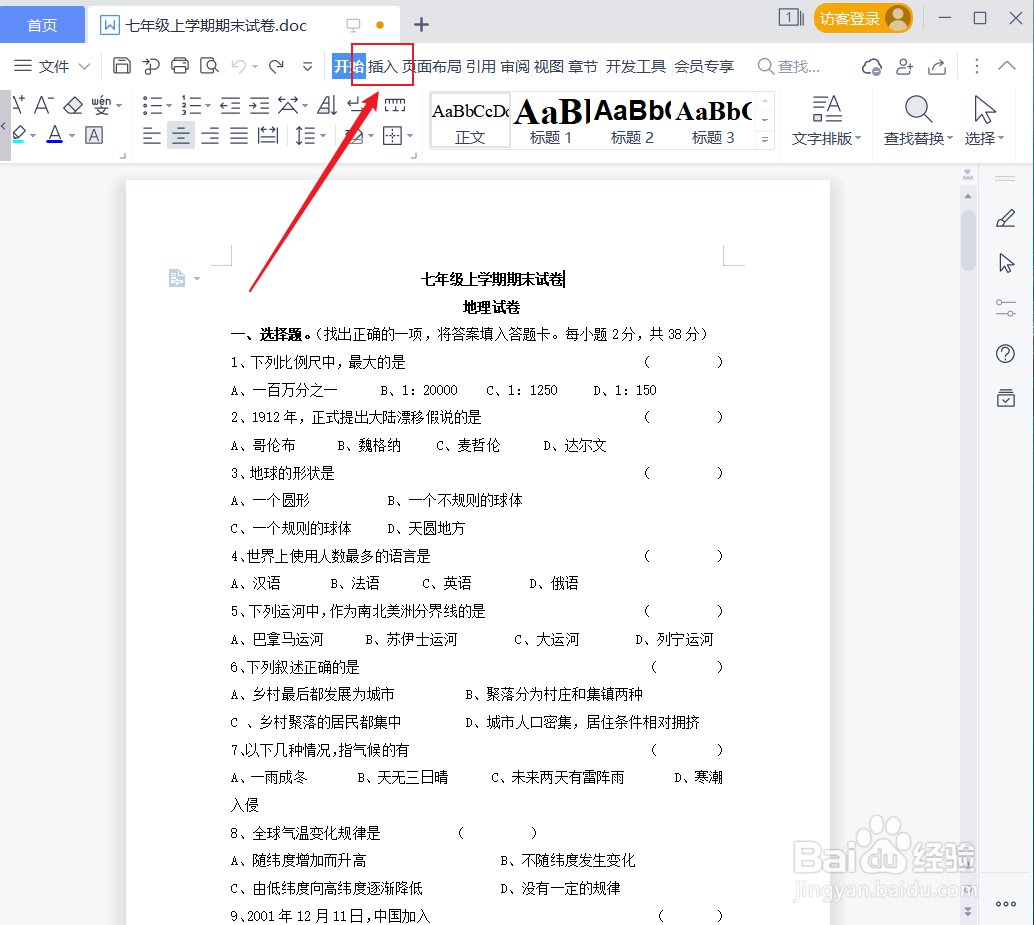 3/12
3/12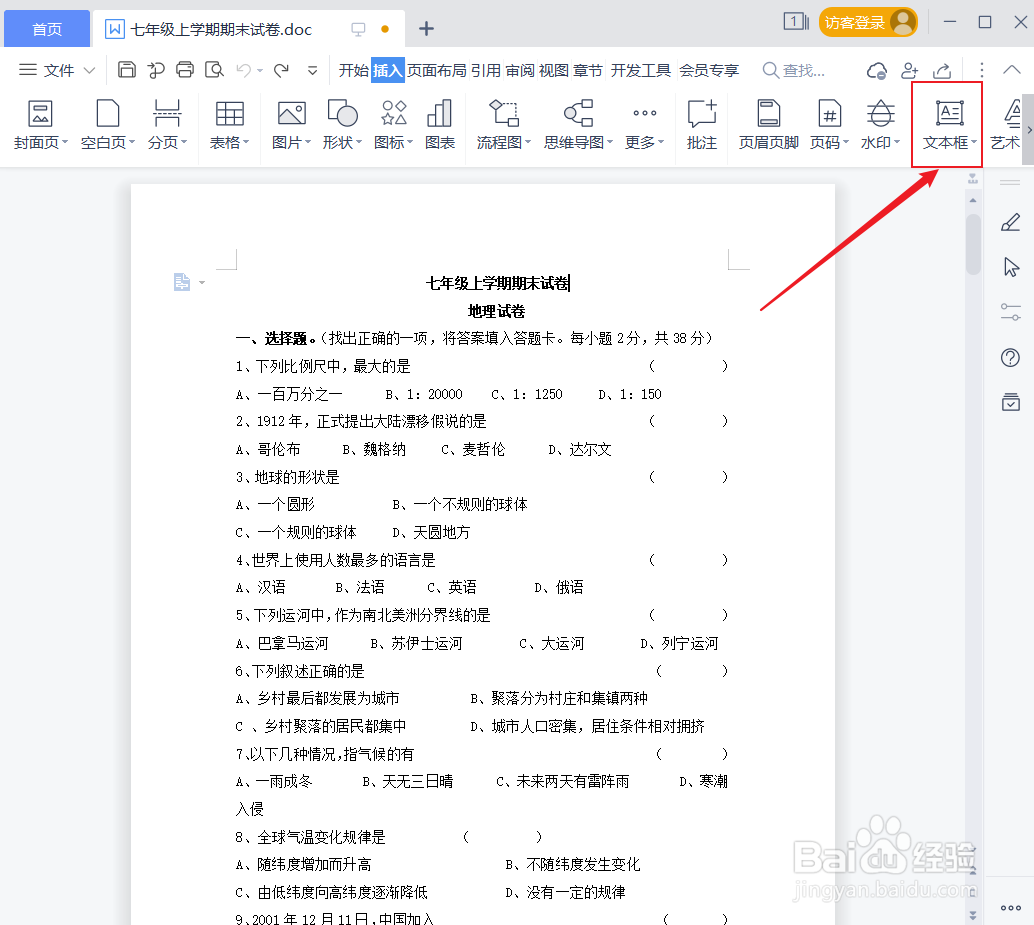 4/12
4/12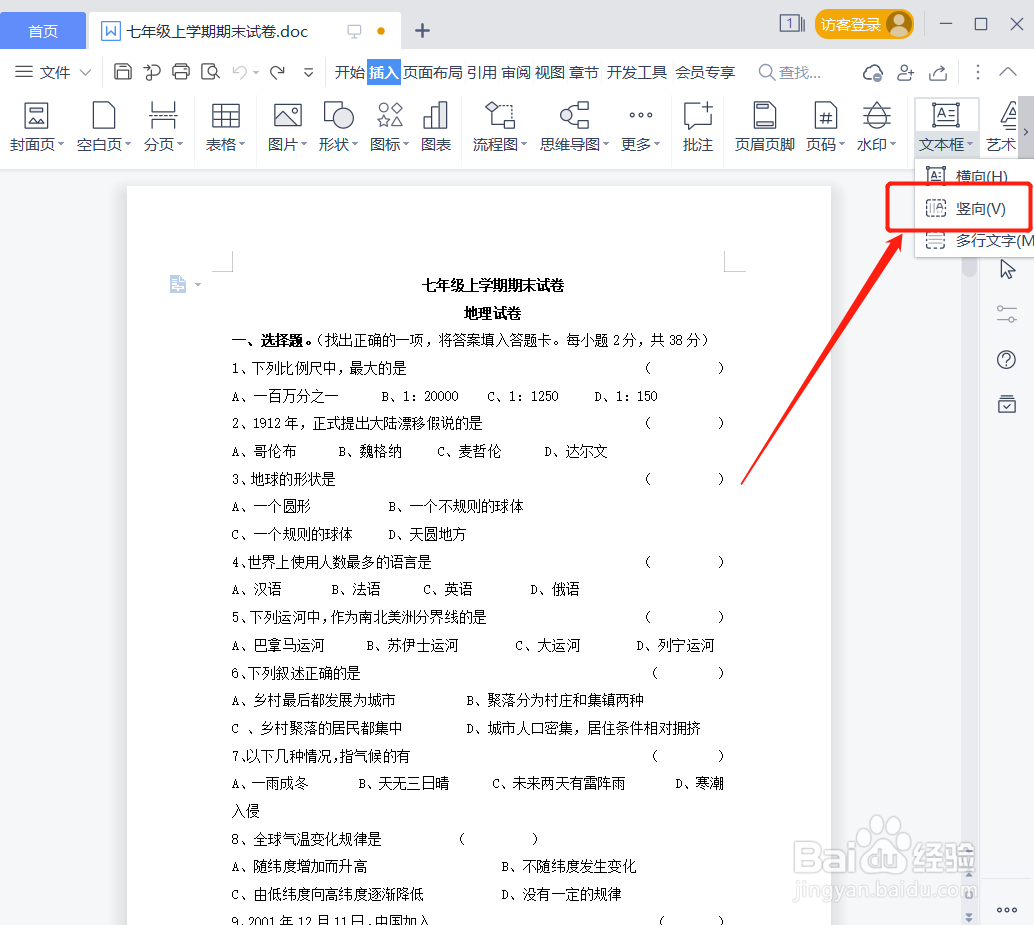 5/12
5/12 6/12
6/12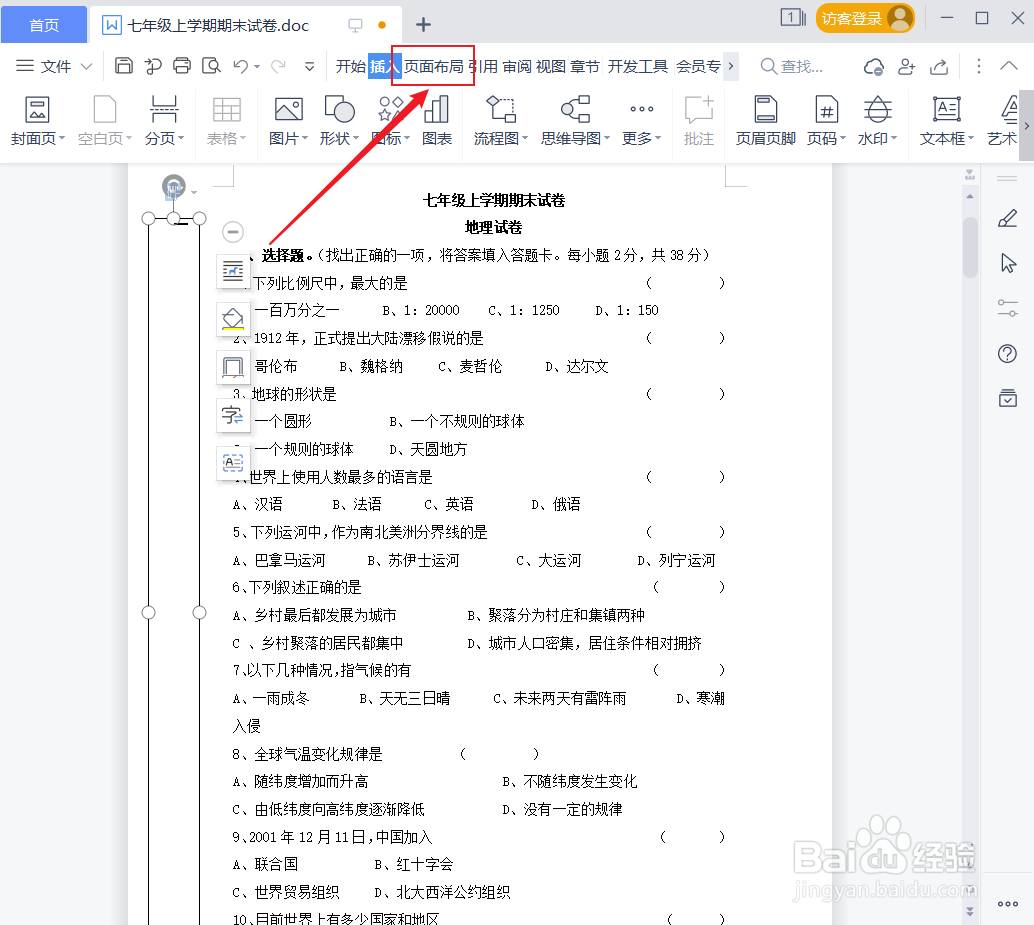 7/12
7/12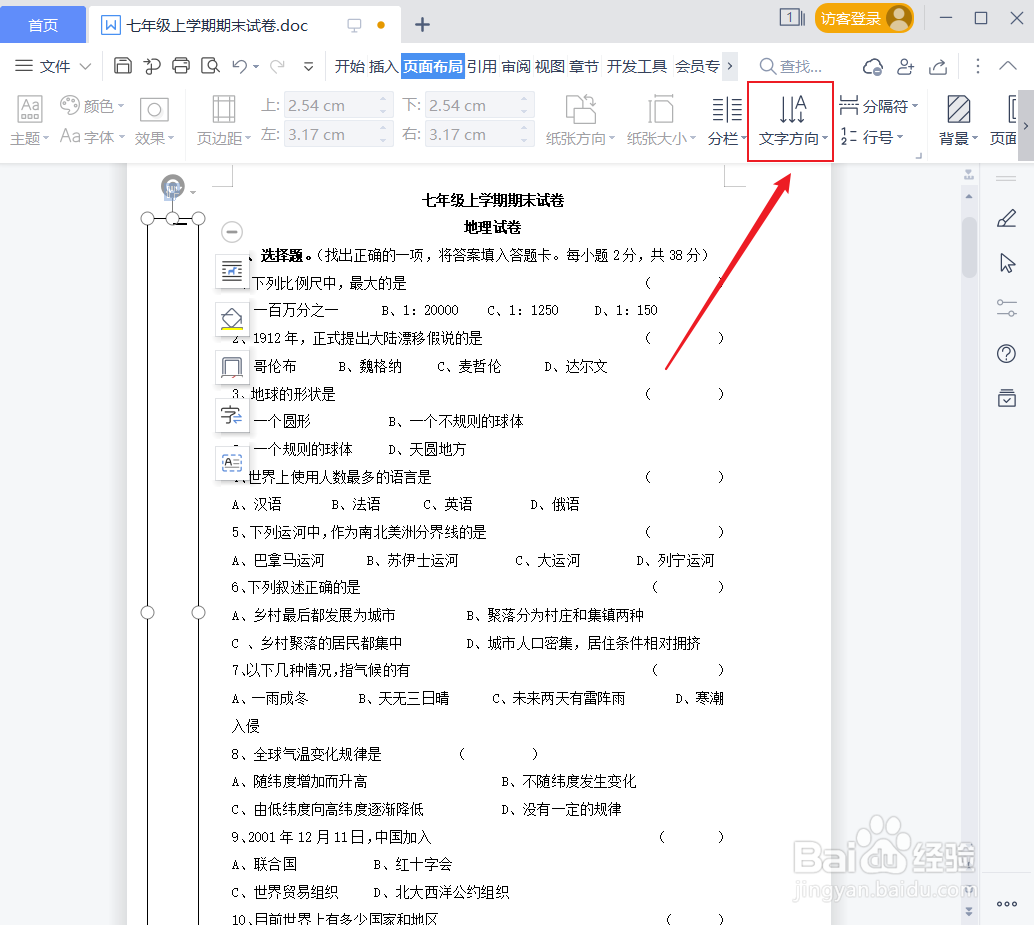 8/12
8/12 9/12
9/12 10/12
10/12 11/12
11/12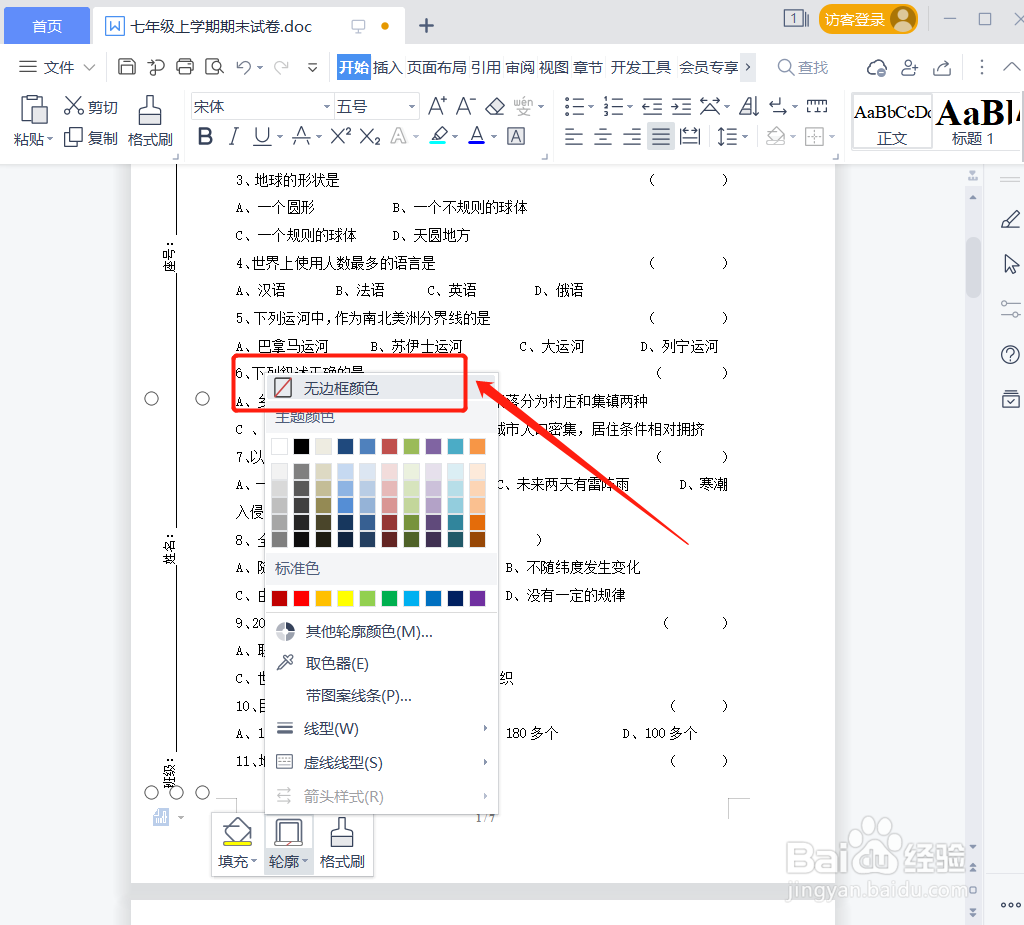 12/12
12/12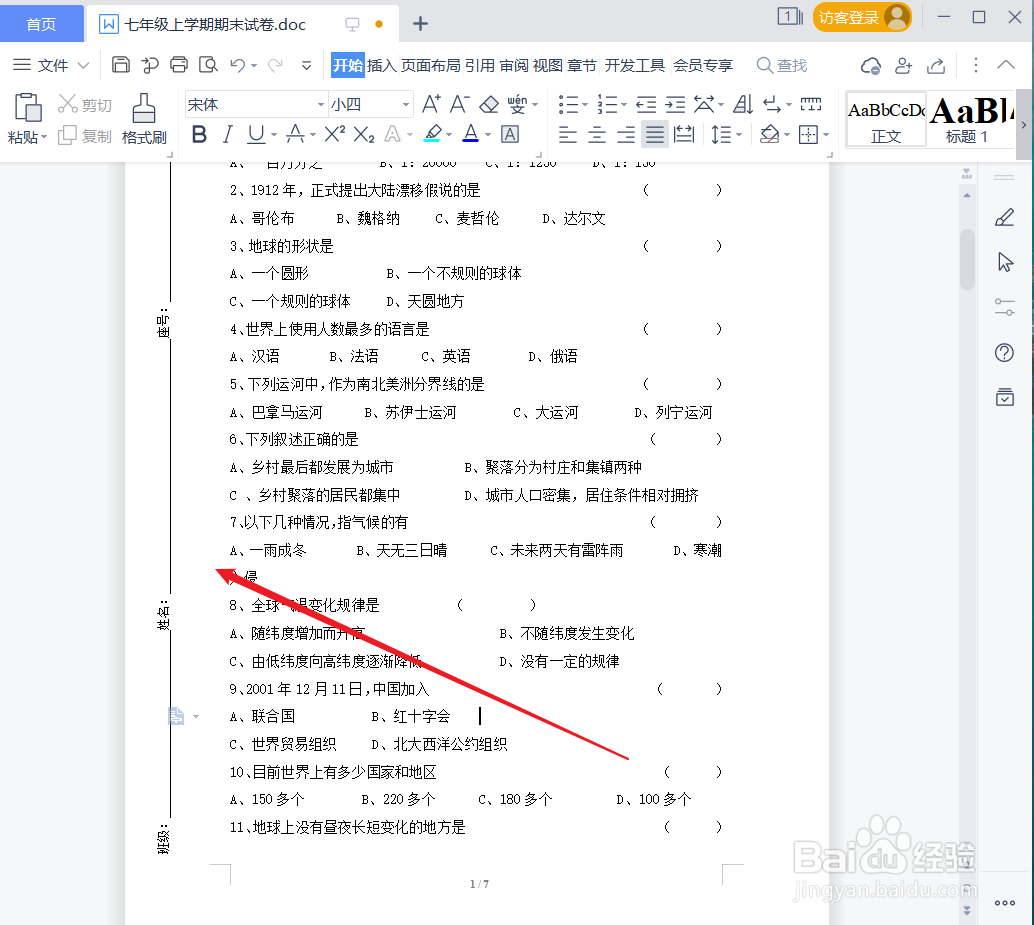
打开需要在左边添加姓名栏的Word文档试卷。
 2/12
2/12单击工具栏的【插入】。
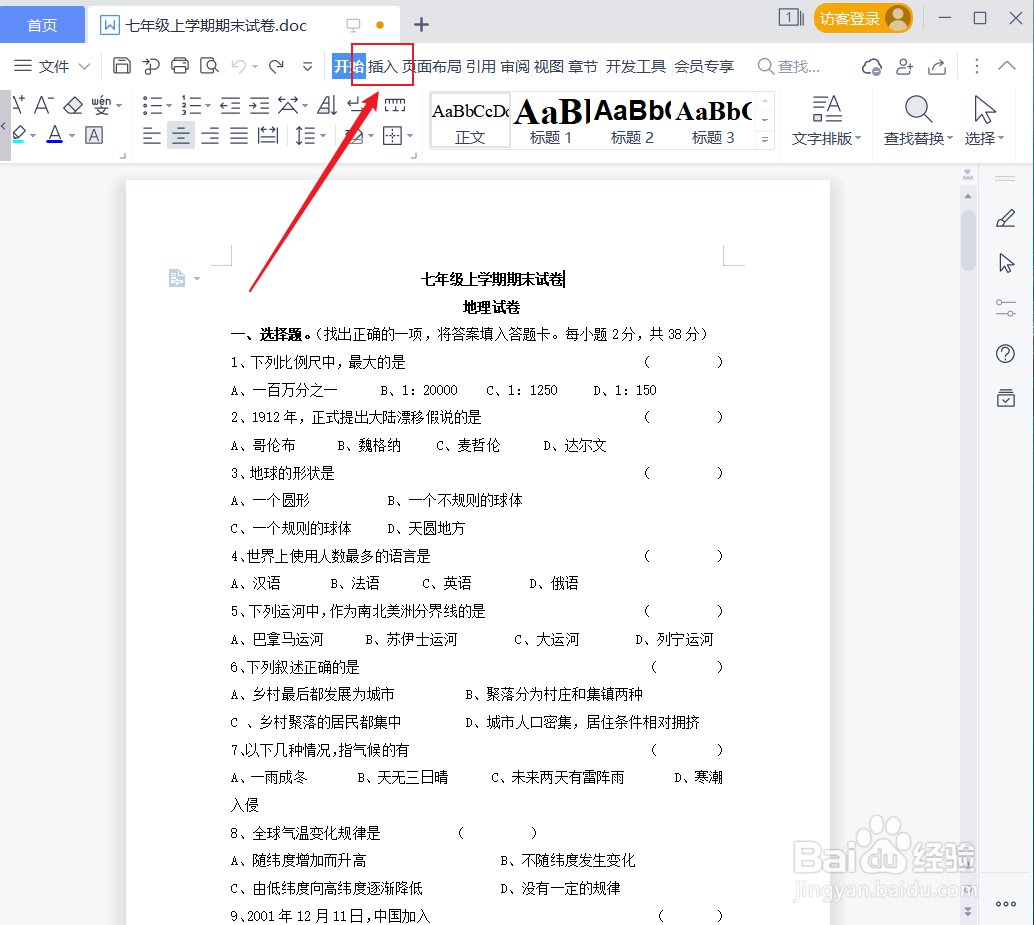 3/12
3/12单击【文本框】。
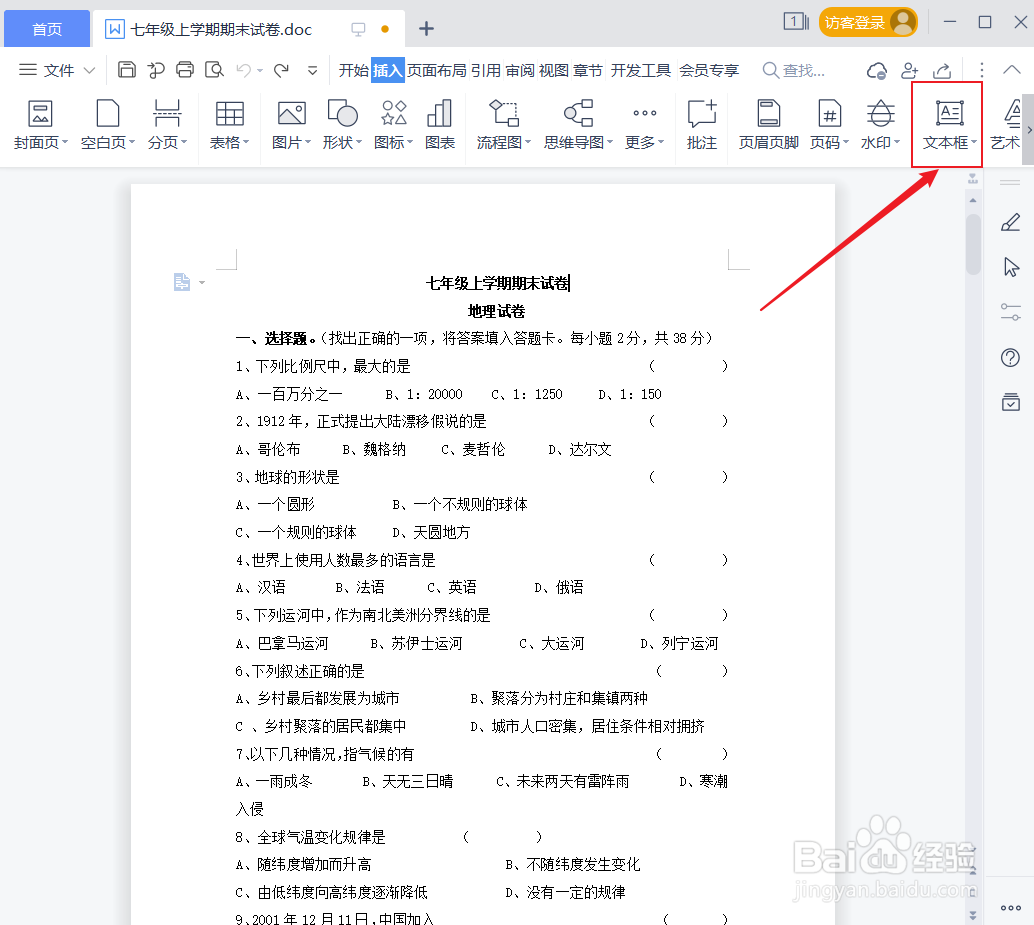 4/12
4/12单击【竖向】。
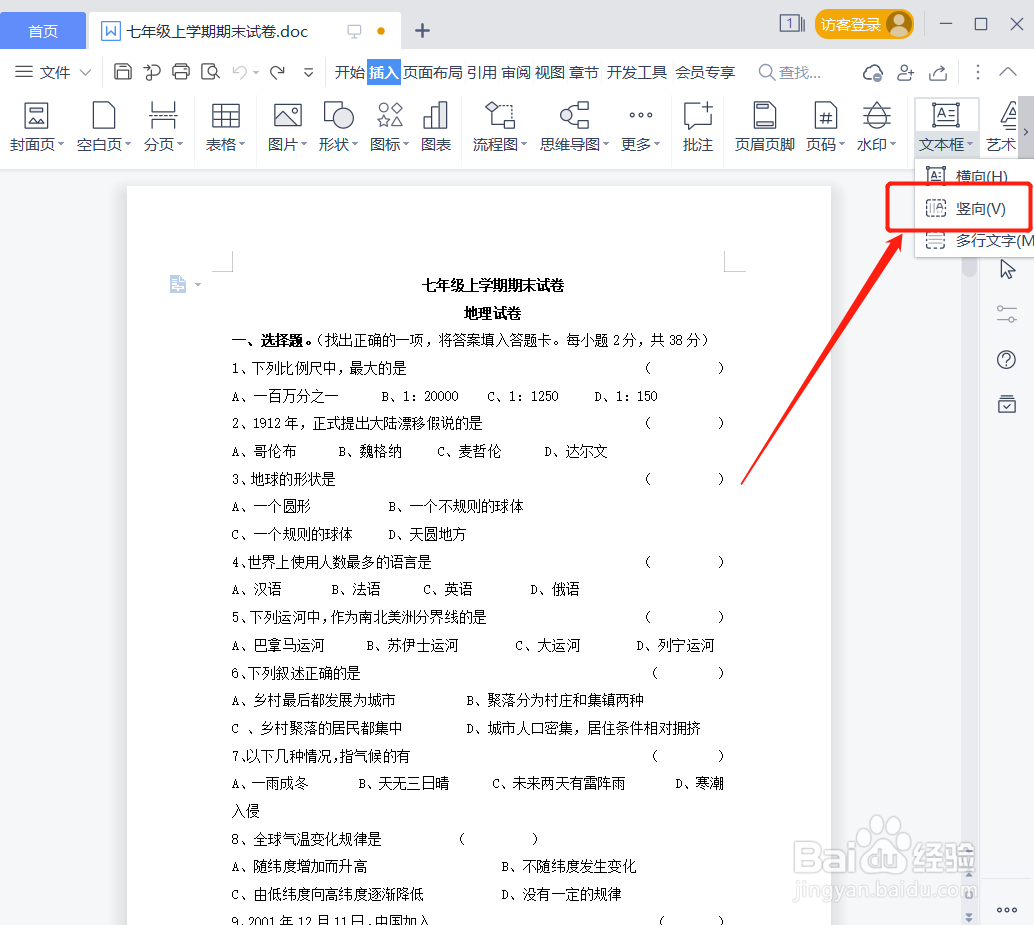 5/12
5/12到文档的左边,手动画一个【文本框】。
 6/12
6/12单击工具栏的【页面布局】。
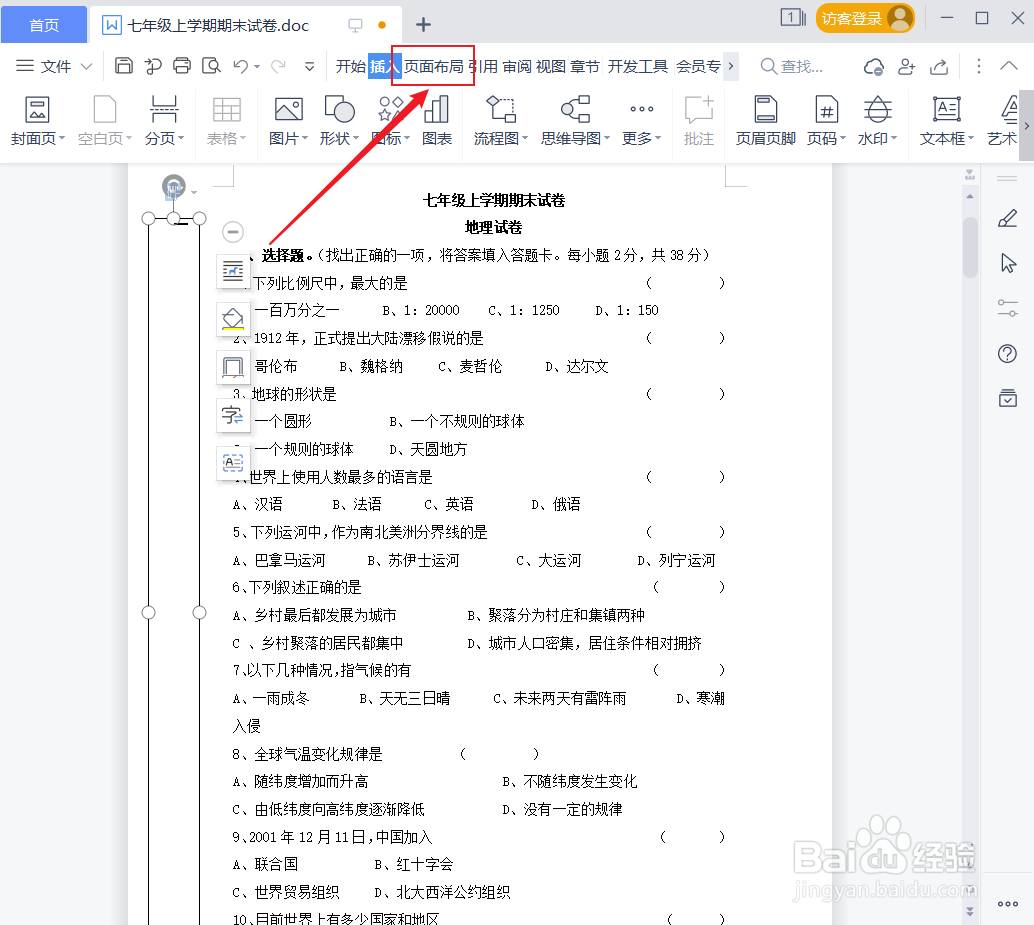 7/12
7/12单击【文字方向】。
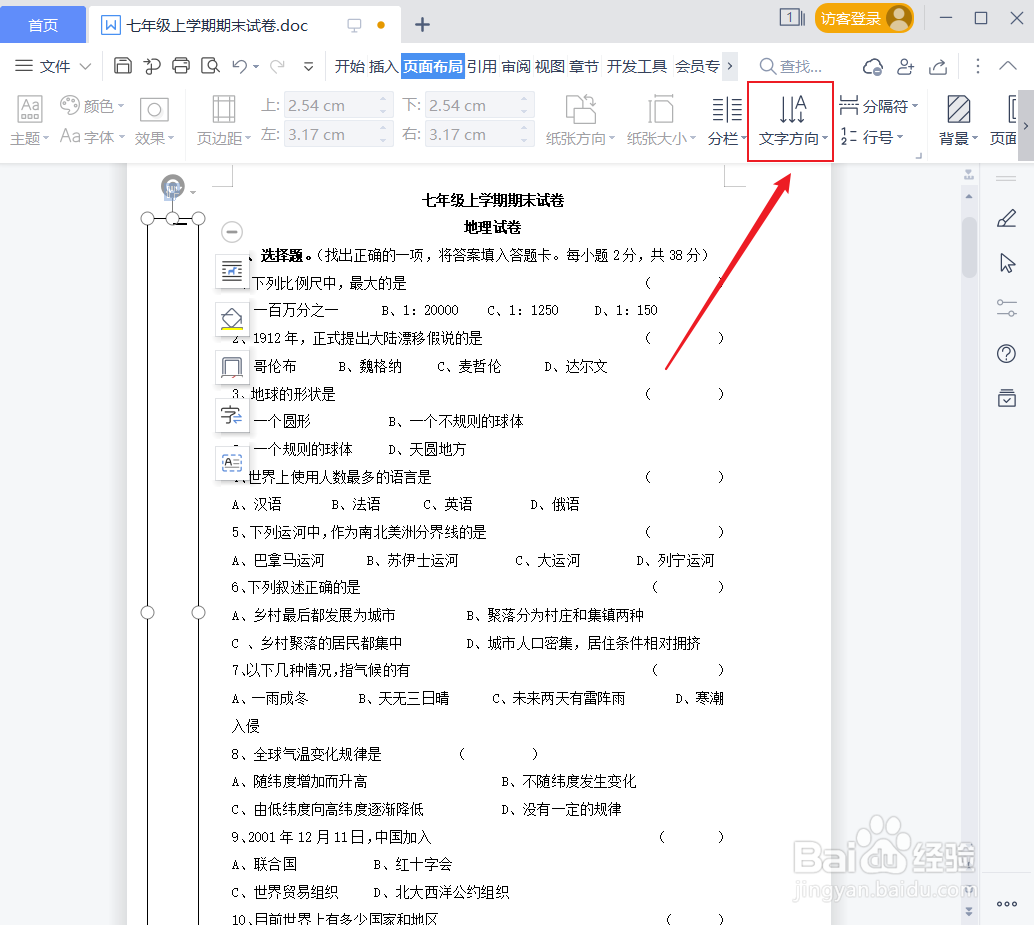 8/12
8/12单击【所有文字逆时针旋转90°】。
 9/12
9/12在文本框,进行输入和编辑【班级、姓名、座号】等。
 10/12
10/12鼠标右键,点击一下文本框边框,调出【菜单】,单击【轮廓】。
 11/12
11/12单击【无边框颜色】,即可去掉【文本框的边框线】。
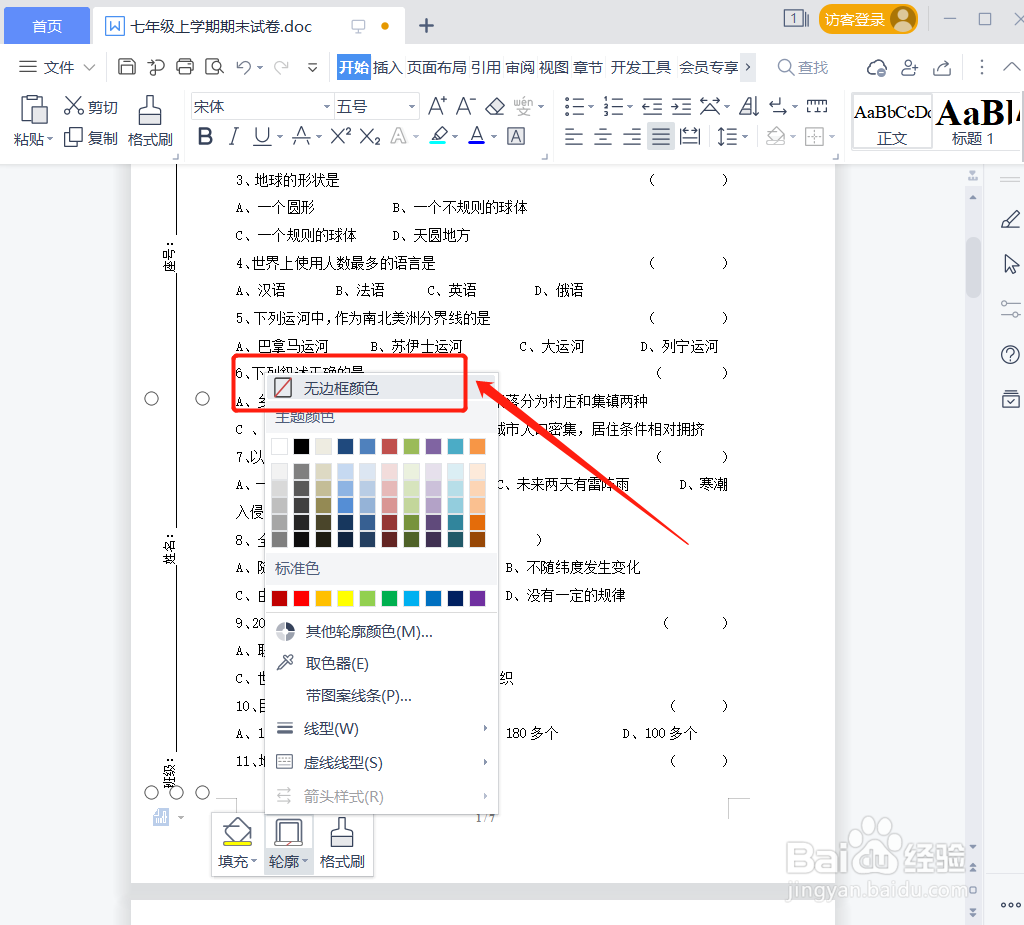 12/12
12/12那么就在文档左边添加了一列【姓名栏】。
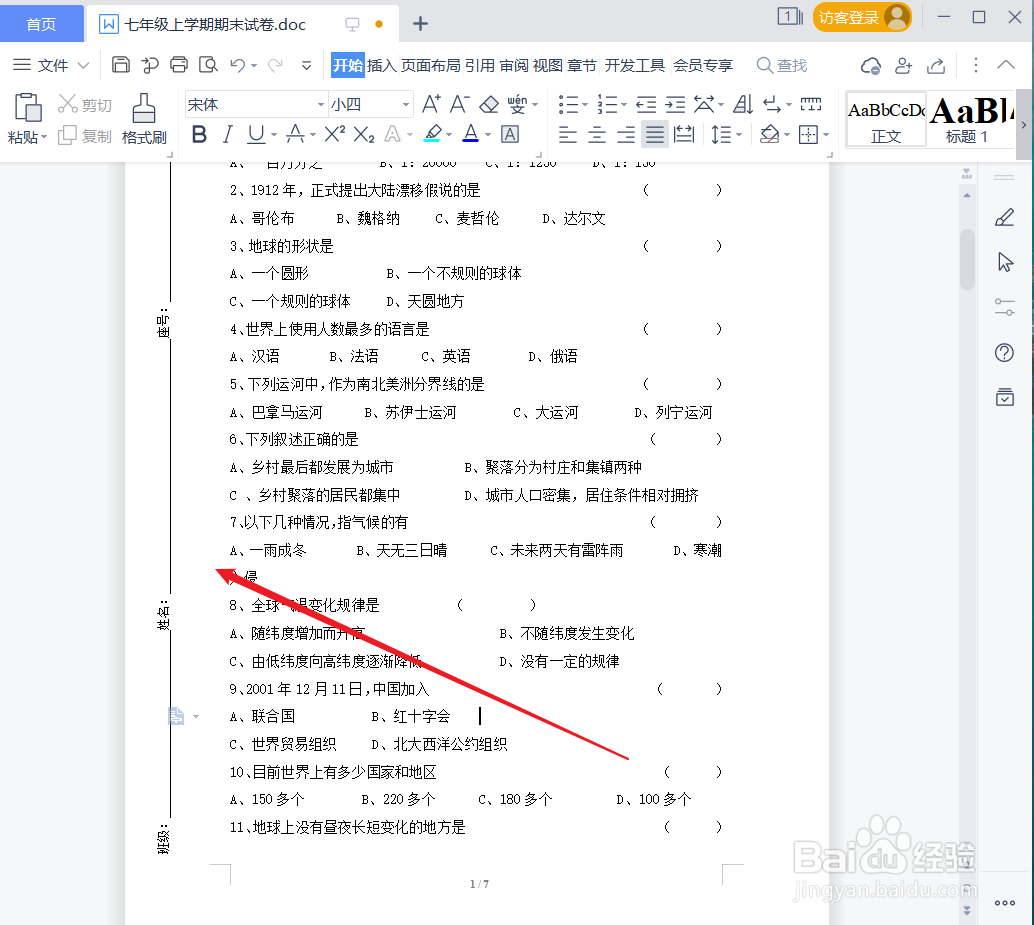
版权声明:
1、本文系转载,版权归原作者所有,旨在传递信息,不代表看本站的观点和立场。
2、本站仅提供信息发布平台,不承担相关法律责任。
3、若侵犯您的版权或隐私,请联系本站管理员删除。
4、文章链接:http://www.1haoku.cn/art_291307.html
上一篇:云闪付如何领取成都交子消费券
下一篇:王者荣耀怎么买金币?
 订阅
订阅